iPhone에서 군사 시간을 활성화 또는 비활성화하는 방법
최종 업데이트 : 2019 년 3 월 23 일
iPhone에 표시되는 시간에는 조정할 수있는 몇 가지 설정이 있습니다. 이러한 기능 중 하나를 사용하면 시간을 12 시간 형식으로 표시할지 24 시간 형식으로 표시할지 선택할 수 있습니다. 그러나 날짜 및 시간 설정이있는 메뉴는 이전에 사용하지 않았거나 변경 한 후 오랜 시간이 지난 경우 찾기 어려울 수 있습니다.
아래의 튜토리얼은 iPhone SE의 시간 및 날짜 설정을 찾는 데 도움이되므로 휴대 전화를 현재 24 시간 형식에서보다 익숙한 12 시간 형식으로 전환 할 수 있습니다.
iPhone의 군사 시간 – 켜거나 끄는 방법
- 설정 앱을 엽니 다.
- 일반 옵션을 선택하십시오.
- 날짜 및 시간을 선택하십시오.
- 24 시간 시간 오른쪽에있는 버튼을 누릅니다.
이 단계에 대한 추가 정보와 그림을 보려면 다음 섹션으로 계속 진행하십시오.
iPhone SE에서 군 시간을 벗어나는 방법
이 기사의 단계는 iOS 10.3.2의 iPhone SE에서 수행되었습니다. 이 안내서에서는 장치 시간이 현재 AM 및 PM 한정자를 사용하는 12 시간 형식 대신 24 시간 형식으로 표시되어 있다고 가정합니다. 이 단계를 수행하면 12 시간 형식으로 다시 전환됩니다. 이전 버전의 iOS를 사용하는 경우이 안내서에서 업데이트 방법을 보여줄 수 있습니다.
1 단계 : 설정 메뉴를 엽니 다.
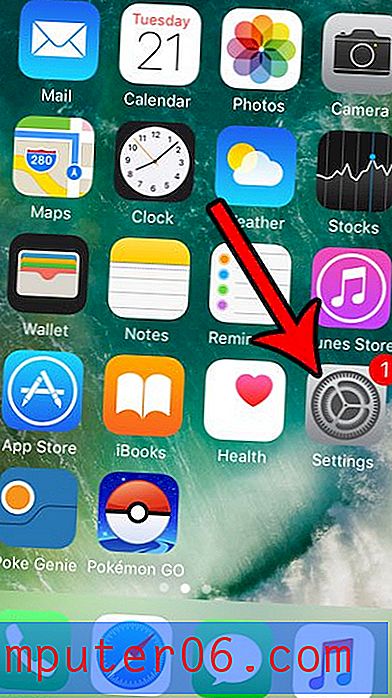
2 단계 : 일반 옵션을 선택하십시오.
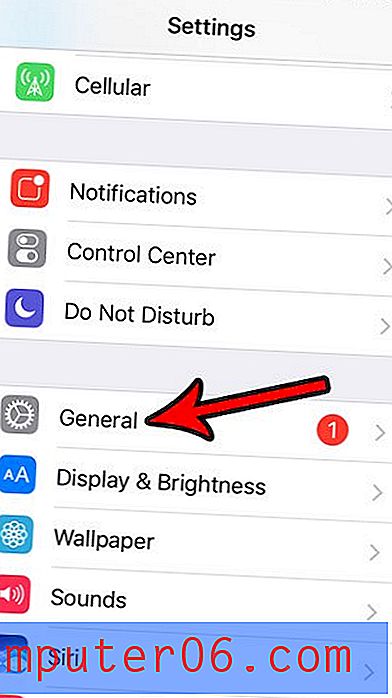
3 단계 : 아래로 스크롤하여 날짜 및 시간 버튼을 선택합니다.
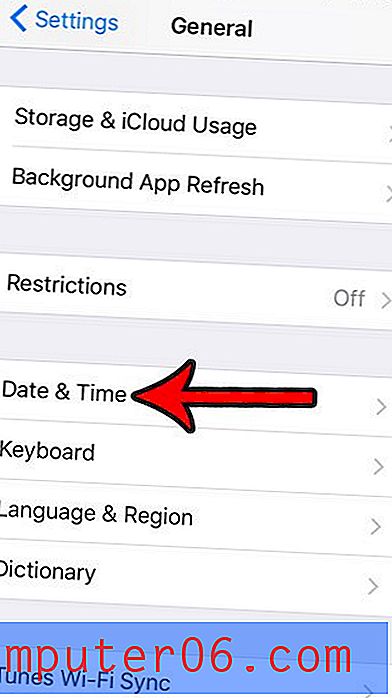
4 단계 : 24 시간 시간 오른쪽에있는 버튼을 눌러 끕니다. AM 또는 PM의 시간을 반영하도록 화면 상단의 시간이 자동으로 업데이트되어야합니다. 아래 그림에서 24 시간에서 다시 전환했습니다.
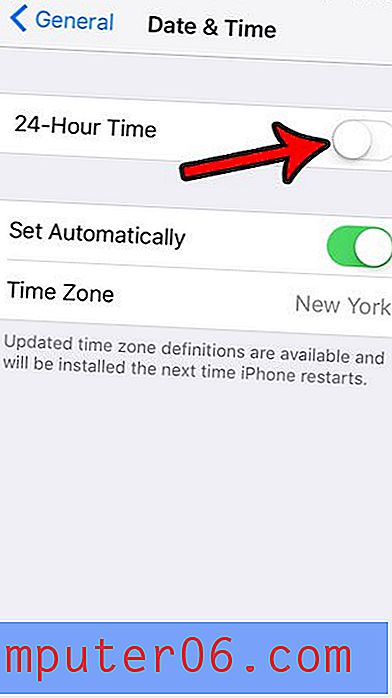
iPhone과 마찬가지로 Apple Watch도 군사 시간을 사용하도록 구성 할 수 있습니다. 해당 설정을 원하는 경우 Apple Watch에서 24 시간 시계를 활성화하는 방법을 찾으십시오. 동일한 시간 형식을 사용하는 두 장치를 모두 가질 필요는 없습니다. 원한다면 다를 수 있습니다.
iPhone SE가 일광 절약 시간제 또는 여행 할 때 발생하는 시간대 전환을 어떻게 처리하는지 궁금하십니까? iPhone의 자동 시간 업데이트 기능에 대한 기사를 읽고 작동 방식과 장치가 자동으로 시간을 조정하는 데 필요한 작업을 확인하십시오.



